Πώς να ενημερώσετε το υλικολογισμικό Xbox One Controller σας χωρίς το Xbox One

Η Microsoft κυκλοφορεί τακτικά νέες ενημερώσεις υλικολογισμικού για τους ελεγκτές Xbox One και αυτές οι ενημερώσεις διορθώνουν διάφορα σφάλματα. Ωστόσο, αν χρησιμοποιείτε ελεγκτή Xbox One με υπολογιστή, δεν θα σας ζητηθεί αυτόματα να αναβαθμίσετε το υλικολογισμικό του ελεγκτή σας.
Τρόπος ενημέρωσης του υλικολογισμικού ενός ελεγκτή Xbox One στα Windows 10
Εάν χρησιμοποιείτε τα Windows 10, αυτή η διαδικασία είναι αρκετά εύκολη - αν και θα πρέπει να βγείτε από το δρόμο σας για να ενημερώσετε το υλικολογισμικό του ελεγκτή.
Αρχικά, ανοίξτε την εφαρμογή Store που περιλαμβάνεται στα Windows 10. Αναζητήστε τα "Αξεσουάρ Xbox" και εγκαταστήστε την εφαρμογή Αξεσουάρ Xbox που δημιουργήθηκε από τη Microsoft. Αυτό είναι ξεχωριστό από την κύρια εφαρμογή "Xbox" που περιλαμβάνεται στα Windows 10.

Συνδέστε τον ελεγκτή Xbox One στον υπολογιστή σας και ενεργοποιήστε τον ελεγκτή.
- Εάν χρησιμοποιείτε έναν νεότερο ελεγκτή Xbox One που παράγεται μετά τον Ιούνιο του 2015 - ένας που έχει ενσωματωμένη θύρα ήχου 3,5 mm ή υποδοχή ακουστικών - μπορείτε να τον συνδέσετε ασύρματα μέσω του ασύρματου προσαρμογέα Xbox One ή να τον συνδέσετε με ένα καλώδιο USB.
- Εάν χρησιμοποιείτε παλαιότερο ελεγκτή Xbox One χωρίς ενσωματωμένη θύρα ήχου, θα πρέπει να το συνδέσετε στον υπολογιστή σας με το παρεχόμενο καλώδιο USB. Τα Windows δεν μπορούν να ενημερώσουν ασύρματα το υλικολογισμικό.
- Αν χρησιμοποιείτε ακόμη πιο πρόσφατο ελεγκτή Xbox One - τα μοντέλα που χρησιμοποιούν Bluetooth και κυκλοφόρησαν μαζί με το Xbox One S-δεν μπορείτε να ενημερώσετε το υλικολογισμικό μέσω ασύρματης σύνδεσης Bluetooth. Θα χρειαστεί να συνδεθείτε στον υπολογιστή σας μέσω καλωδίου USB ή ασύρματου προσαρμογέα Xbox One.
Εάν χρησιμοποιείτε ασύρματο χειριστήριο, βεβαιωθείτε ότι το ενεργοποιήσατε πατώντας πατημένο το πλήκτρο "Xbox" στο χειριστήριο.
Θα εμφανιστεί ένα κουμπί "Ενημέρωση που απαιτείται" εάν είναι διαθέσιμο ένα ενημερωμένο υλικολογισμικό. Κάντε κλικ ή πιέστε το και η εφαρμογή θα εγκαταστήσει το ενημερωμένο υλικολογισμικό.

Εάν δεν είναι διαθέσιμη καμία ενημέρωση υλικολογισμικού, θα δείτε μόνο μια οθόνη με κουμπιά "Διαμόρφωση" και "Πληροφορίες συσκευής". Αυτό σημαίνει ότι το υλικολογισμικό του ελεγκτή σας εκτελεί ήδη το πιο πρόσφατο διαθέσιμο υλικολογισμικό.
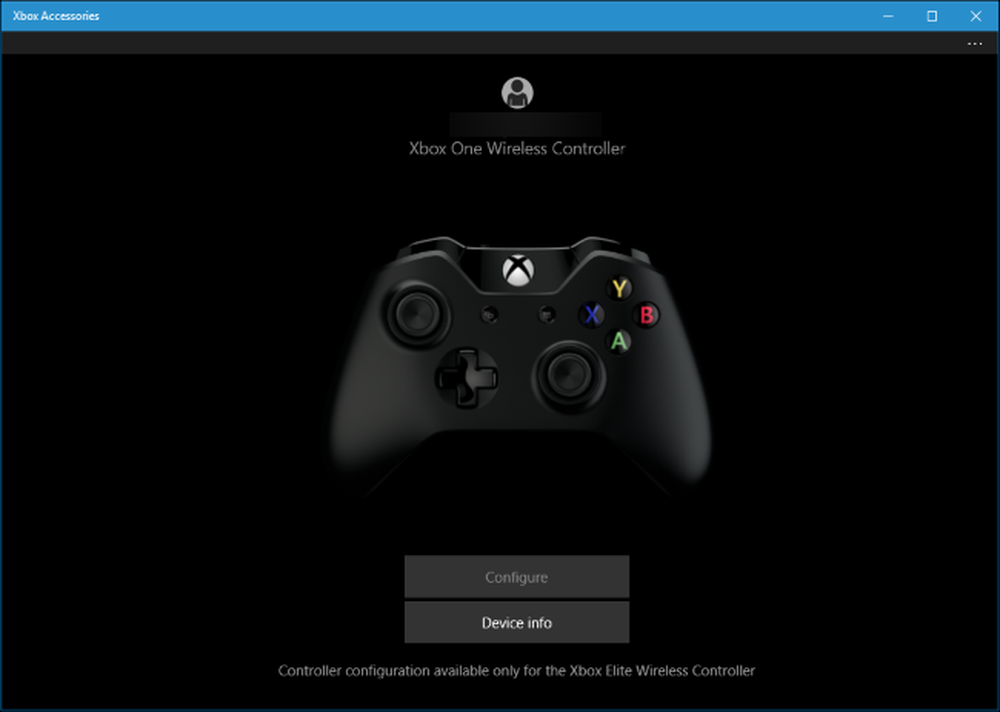
Δεν μπορείτε να αναβαθμίσετε ένα υλικολογισμικό του Xbox One Controller σε Windows 7 ή 8
Δυστυχώς, η εφαρμογή Αξεσουάρ Xbox είναι διαθέσιμη μόνο για τα Windows 10. Η Microsoft δεν παρέχει τρόπο ενημέρωσης του υλικολογισμικού του ελεγκτή Xbox One στα Windows 7 ή 8.
Για να ενημερώσετε το υλικολογισμικό του ελεγκτή Xbox One, θα χρειαστεί να συνδέσετε τον ελεγκτή Xbox One σε μια κονσόλα Windows 10 PC ή Xbox One. Εάν διαθέτετε υπολογιστή με Windows 10 ή Xbox One ή απλά γνωρίζετε κάποιον που κάνει, αυτό είναι το καλύτερο στοίχημά σας για την ενημέρωση του υλικολογισμικού.
Σε έναν υπολογιστή Windows 10, μπορείτε απλά να συνδέσετε τον ελεγκτή Xbox One στον υπολογιστή κανονικά και να τον ενημερώσετε με την εφαρμογή Αξεσουάρ Xbox όπως περιγράφεται παραπάνω.
Σε ένα Xbox One, μπορείτε να συνδέσετε τον ελεγκτή Xbox One στο Xbox One χρησιμοποιώντας το παρεχόμενο καλώδιο USB. Η ενημέρωση μπορεί να ξεκινήσει αυτόματα. Εάν δεν συμβαίνει, μεταβείτε στην επιλογή Όλες οι ρυθμίσεις> Kinect & συσκευές> Συσκευές και εξαρτήματα και επιλέξτε τον ελεγκτή. Εάν είναι διαθέσιμη μια ενημέρωση, επιλέξτε το κουμπί "Ενημέρωση". Αν δεν είναι διαθέσιμη καμία ενημέρωση, στην οθόνη πληροφοριών του ελεγκτή θα εμφανιστεί ένα μήνυμα "Δεν υπάρχει διαθέσιμη ενημέρωση".

Ας ελπίσουμε ότι η Microsoft θα κάνει μια μέρα αυτή τη διαδικασία ευκολότερη. Για παράδειγμα, η δυνατότητα αναβάθμισης του υλικολογισμικού θα μπορούσε να ενσωματωθεί στην εφαρμογή Xbox που συνοδεύει τα Windows 10 και αυτή η εφαρμογή θα μπορούσε να σας ειδοποιήσει όταν είναι διαθέσιμη μια αναβάθμιση υλικολογισμικού.
Η Microsoft θα μπορούσε επίσης να κυκλοφορήσει ένα αυτόνομο εργαλείο ενημέρωσης υλικολογισμικού για παλαιότερες εκδόσεις των Windows, αλλά αυτό δεν φαίνεται πολύ πιθανό με την εστίαση της Microsoft στα Windows 10.




